dann schreiben Sie Ihre Bewertung
iCareFone - Kostenloses iOS Backup-Tool & Einfacher Datenmanager
iOS-Daten mit wenigen Klicks sichern/übertragen/wiederherstellen/verwalten
iOS-Daten einfach sichern/verwalten
iOS-Daten einfach sichern und verwalten
"Chat Backup scheint bei Laden: 16.8MB von 52.4MB (32%) auf meinem iPhone gefroren zu haben. WhatsApp begann das Backup und irgendwo zwischen 32%, es ist hängengeblieben und geht auch noch weiter. Gibt es noch andere Möglichkeiten, iPhone WhatsApp Nachrichten auf PC ziehen?"- Apple Community
WhatsApp ist weltweit weit verbreitet, da es ermöglicht, Nachrichten, Fotos und Audios über das Netzwerk zu kommunizieren und zu senden. Da die Daten für uns ziemlich wichtig sind, ist es notwendig, bei Handywechsel iPhone X/8/7/7 Plus/SE/6s/6/6 Plus/5s/5, iPad, iPod und Android Handys wie HTC, Samsung, Blackberry usw. WhatsApp Nachrichten auf Computer/PC/Mac zu sichern, bevor das Gerät zurückgesetzt oder die App deinstalliert wird.
Öffnen Sie die App auf dem iPhone, klicken Sie auf "iCloud" und tippen Sie dann auf "iCloud Drive". Wenn der iCloud-Laufwerk ausgeschaltet ist, schalten Sie ihn ein. Dann überprüfen Sie die WhatsApp Option in der Liste und stellen Sie sicher, dass es auf ist.
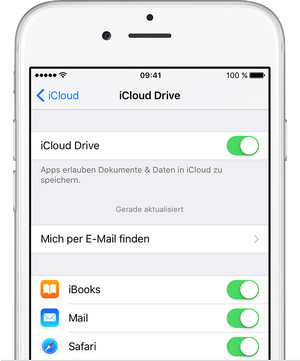
Es gibt auch einen alternativen Weg, WhatsApp Chats zu exportieren, nur anstatt alle Daten im iPhone zu sichern, die viel Zeit sparen wird. Tenorshare iCareFone ist so ein benutzerfreundliches Tool, mit dem Sie optional WhatsApp Daten mit nur einem Klick sichern können.
Laden Sie Tenorshare iCareFone herunter, verbinden Sie das iPhone mit dem Computer und klicken Sie auf "Sichern & Wiederherstellen" von der Hauptschnittstelle.

Wählen Sie nun “WhatsApp & Zubehör“ und klicken Sie auf "Daten sichern", um den Prozess zu starten. Sobald der Prozess beendet ist, klicken Sie auf "zum PC exportieren", um die WhatsApp Daten auf PC zu speichern.
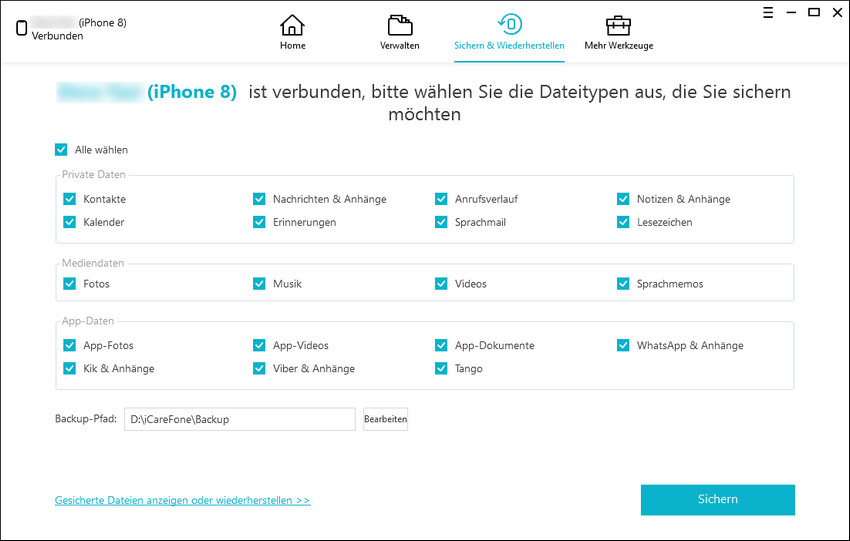
Wählen Sie die Option “Einstellungen” in WhatsApp, wählen Sie die Option "Chat Einstellungen" und wählen Sie dann die "Backup Chat-verlauf".
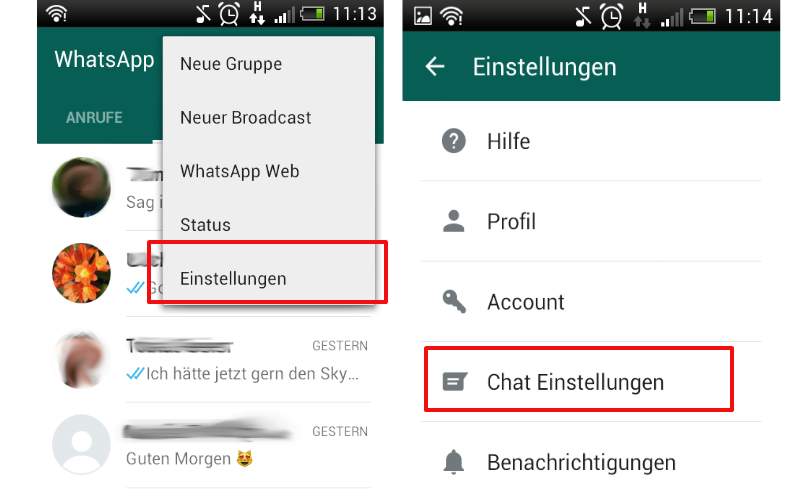
Wählen Sie die “E-Mail-Chat” Option und eine Nachricht wird auftauchen, um zu suchen, ob Sie mit "OHNE MEDIEN" oder "MEDIEN ANHÄNGEN" fortfahren möchten. Wählen Sie die Art und Weise, wie Sie die Daten verschicken müssen.
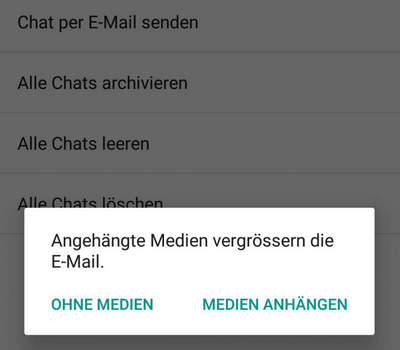
Normalerweise können Sie das iPhone in iTunes sichern, wenn das nicht funktioniert hat, empfehlen wir Ihnen, UltData auszuprobieren, was eine solche professionelle Software ist, die gesamte Daten innerhalb von iOS Geräten zu scannen und WhatsApp Nachrichten vom iPhone auf Mac oder PC zu sichern. So funktioniert das:
Downloaden und installieren Sie UltData auf Ihrem Computer, verbinden Sie iPhone mit dem Computer über ein USB-Kabel. Das Programm erkennt das Gerät sofort, tippen Sie “WhatsApp & Anhängen” und dann klicken auf "Scan starten".
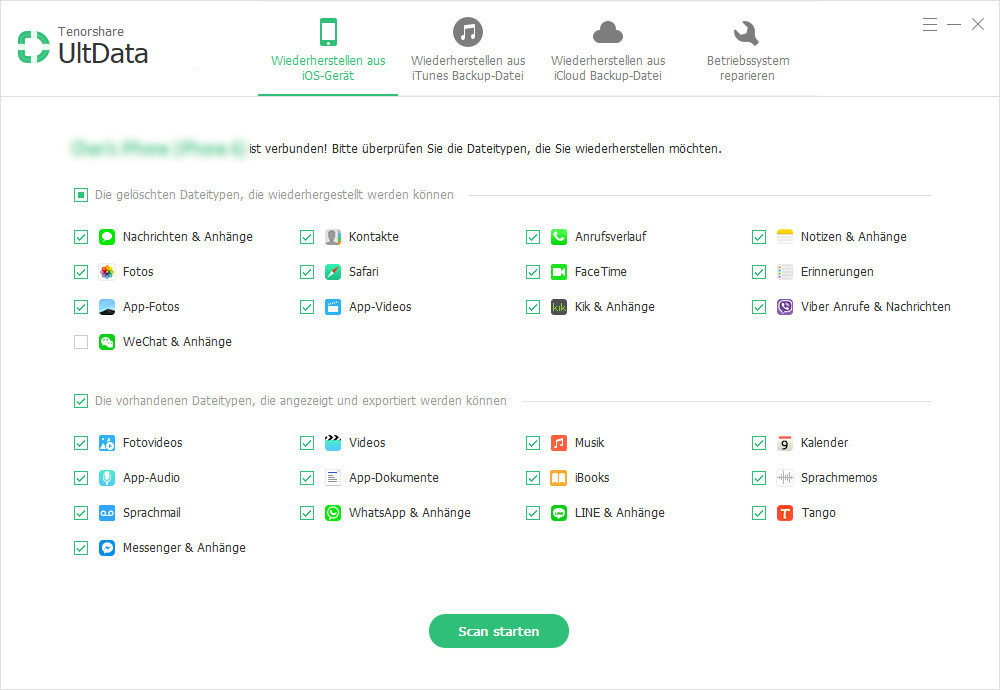
Innerhalb von Minuten werden alle Nachrichten in WhatsApp aufgeführt, wählen Sie die gewünschte und klicken Sie auf "wiederherstellen", um WhatsApp Nachrichten auf PC zu lesen.
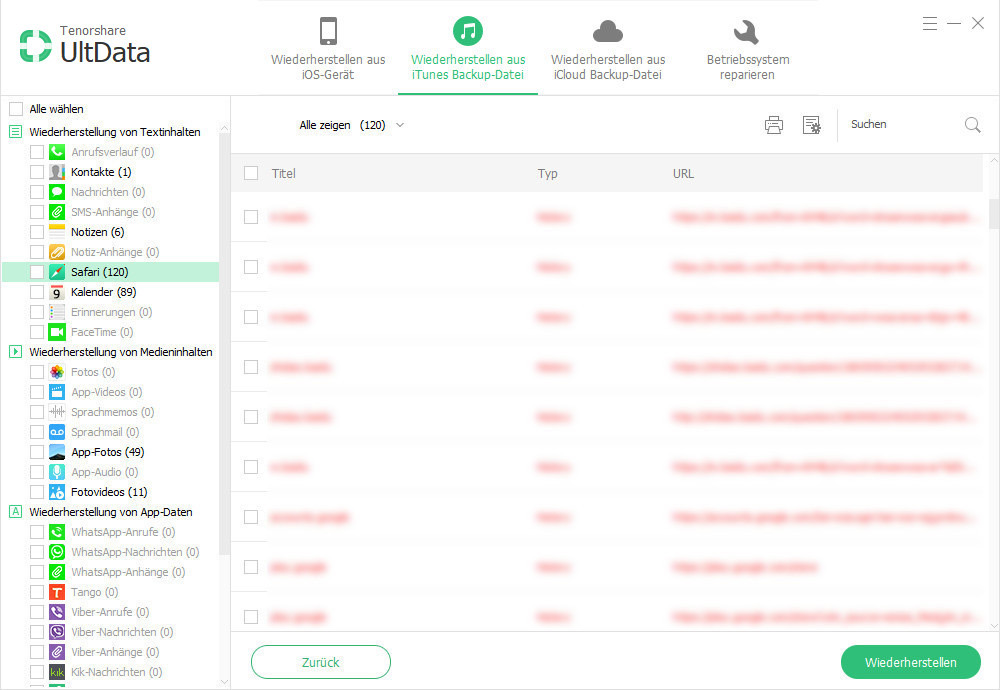
Öffnen Sie WhatsApp und gehen Sie zu Menu Button> Einstellungen> Chat Einstellungen> Chat Backup. Tippen Sie auf "Zurück zum Google Drive" und wählen Sie eine Backup Häufigkeit. Tippen Sie auf “Sichern”, um die Google Drive Backup zu starten.
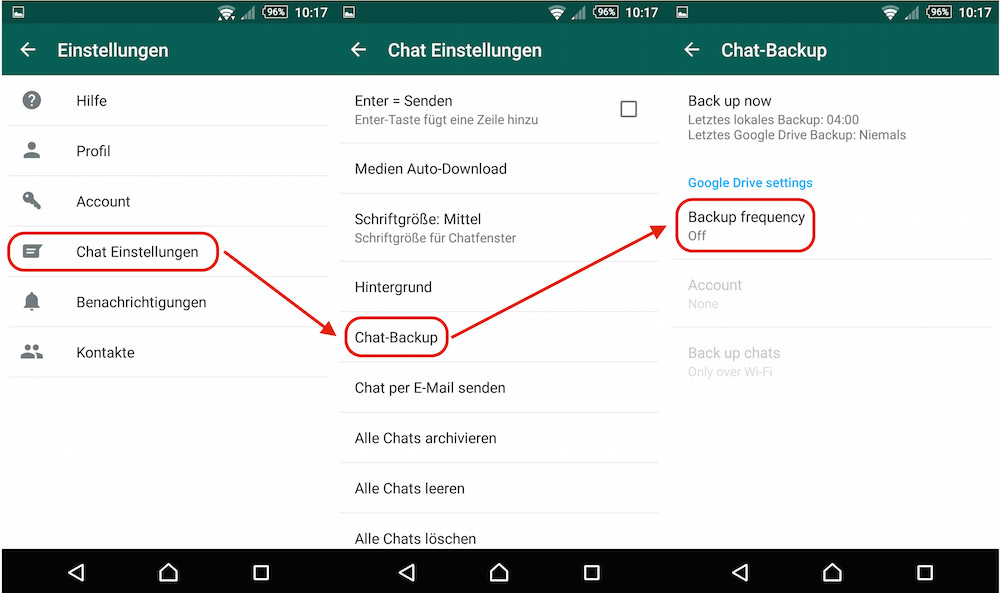
Mit den oben aufgeführten 5 Methoden müssen Sie wissen, wie kann man WhatsApp Daten im iPhone und Android handy eindeutig sichern. Irgendwelche Fragen über die empfohlene Software oder diesen Artikel sind herzlich willkommen.
dann schreiben Sie Ihre Bewertung
Von Johanna Bauer
2025-04-16 / Tipps für iPhone
Jetzt bewerten!